FrontPage使用教程
Frontpage上机操作要点
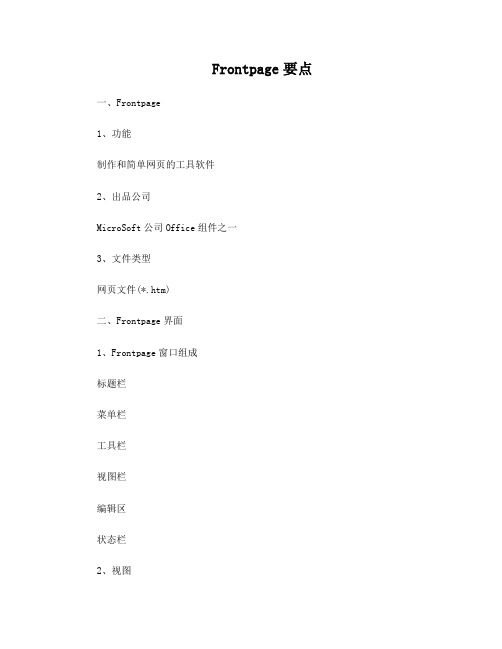
Frontpage要点一、Frontpage1、功能制作和简单网页的工具软件2、出品公司MicroSoft公司Office组件之一3、文件类型网页文件(*.htm)二、Frontpage界面1、Frontpage窗口组成标题栏菜单栏工具栏视图栏编辑区状态栏2、视图网页视图文件夹视图报表视图导航视图超链接视图任务视图三、网页制作1、新建站点选择“文件/新建/站点”菜单项2、新建网页选择“文件/新建/网页”菜单项3、保存网页选择“文件/保存文件”或“文件/另存为”菜单项4、打开网页选择“文件/打开”菜单项5、网页编辑(1)文字格式(设置样式、字体、字号大小、字体颜色、字体效果)选择“格式/字体”菜单项(2)段落操作(对齐,缩进)选择“格式/段落”菜单项(3)创建列表选中“格式”菜单中“项目符号和编号”选项(4)查找替换(5)水平线及其属性选择“插入/水平线”菜单项。
右键单击水平线选择“水平线属性”。
6、网页属性(1)背景音乐(2)背景图像(3)背景颜色(4)文本颜色(5)超链接颜色(6)访问过的超链接颜色(7)当前超链接颜色在网页处单击鼠标右键在弹出的菜单中选择“网页属性”选项。
7、图片处理(1)插入剪贴画选择“插入/图片/剪贴画”菜单项(2)插入图片选中“插入/图片/来自文件”菜单项(3)图片属性选中要设置属性的图像,单击鼠标右键,在弹出式菜单中选择“图片属性”项或选择“格式/属性”菜单项8、表格处理(1)插入表格选中“表格”菜单中“插入表格”选项单击“常用”工具栏的中的“插入表格”按钮,在出现的下拉窗口中按住鼠标的左键选取希望的行数和列数选中“表格”菜单中“手绘表格”选项(2)编辑表格增加行或列插入标题与设置标题性质拆分、合并或删除单元格均匀分配单元格大小均在“表格”菜单中选择相应的命令完成(3)表格属性表格在页面上的对齐方式表格与周围文本的布局方式表格单元格中的内容距单元格内边界的距离表格中各单元格之间距离表格边框的颜色表格的背景选中表格,单击鼠标右键选中“表格属性”菜单项或者直接选中“表格”菜单中“表格属性”选项(4)单元格属性单元格的对齐方式单元格的跨距单元格边框的颜色单元格的背景选中需要的单元格,鼠标右键选择“单元格属性”选项或者直接选中“表格”菜单中“单元格属性”选项9、创建超级链接(1)页内超链通过书签可以指向任意的选定的文本等,实现页内的跳转选中Web页内需要作为书签的文本,再选中“插入”菜单中“书签”选项在此页面内,选中需要建立超链接的文本,选中“插入”菜单中“超链接”选项(2)页间超链选中需要建立超链接的文本(或图像),选择“插入/超链接”菜单项(3)图像热点创建热点建立超链(4)其他超链超链接还可以指向电子邮件地址、FTP文件服务器、程序文件等其他目标。
网制作软件FrontPage的使用
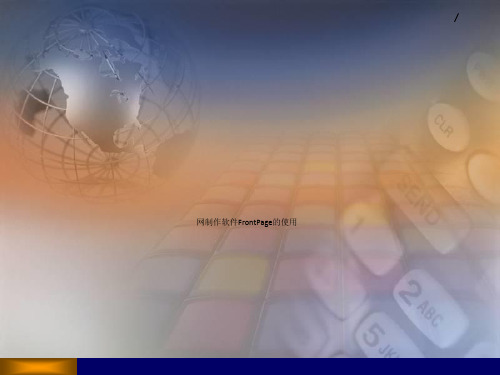
3.2 HTML文件的基本结构
2.HTML文件的基本结构
HTML的结构包括头部(Head)和主体(Body)两大部分。 头部描述浏览器所需要的信息,主要含有网页标题、解码 方式等信息;主体包含所要说明的具体内容,含有网页中 的各种元素,如段落文字、表格、图像、颜色等信息。
HTML文档最重要的特性是能支持超链,它能使网页之间 链接起来,从而实现了网页之间的跳转和自由切换。链源 可以是文档中的任何一个字、词或句子,甚至可以是一幅 图像。链宿可以是另外一个Web服务器上的某个信息资源, 也可以是文档内部的某个地方。HTML的这种超链接功能
5.4 网页格式设置
2.背景设置 (1)将光标定位在当前网页的任何位置。 (2)单击“格式/背景”命令,或在网页属性对话
框中单击“格式”选项卡。 (3)若要为当前网页设置背景图片,并将背景图片
设置为水印效果。可选中“背景图片”和“使其 成为水印”两个复选框,并单击“浏览”按钮, 打开“选择背景图片”对话框,在其中选择需要 的背景图片并单击“打开”按钮即可。 (4)设置完毕后,单击“确定”按钮即可。
5.3 插入对象及组件
2.插入日期和时间 (1)单击“插入/日期和时间”命令,弹出“日期
和时间”对话框,如图所示。 (2)在“日期和时间”对话框中选择显示的方式,
并在“日期格式”和“时间格式”下拉列表框中 设置日期和时间的显示格式,最后单击“确定” 按钮即可.插入计数器 (1)将光标定位在需要插入计数器的
1.2 设计网站的一般步骤
1.确定网站主题 2.搜集材料 3.规划站点 4.选择合适的制作工具 5.制作网页 6.测试与发布 7.网站宣传 8.维护更新
2.2 FrontPage的启动和退出
1.启动FrontPage 方法1:单击“开始/程序/Microsoft Office /
frontpage使用教程(可编辑修改word版)
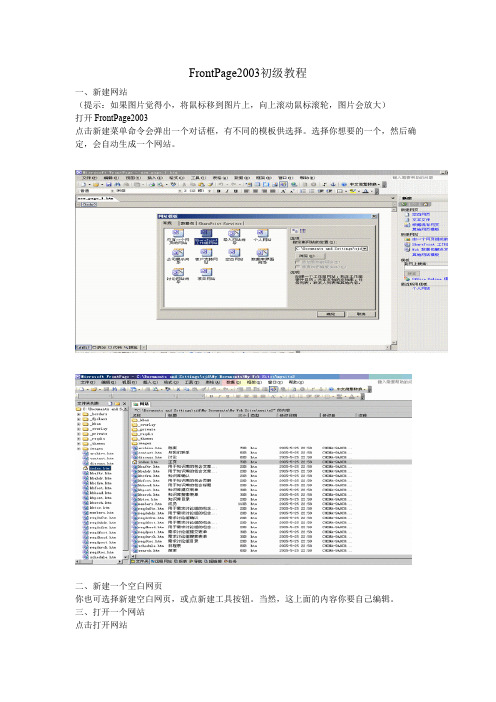
FrontPage2003初级教程一、新建网站(提示:如果图片觉得小,将鼠标移到图片上,向上滚动鼠标滚轮,图片会放大)打开FrontPage2003点击新建菜单命令会弹出一个对话框,有不同的模板供选择。
选择你想要的一个,然后确定,会自动生成一个网站。
二、新建一个空白网页你也可选择新建空白网页,或点新建工具按钮。
当然,这上面的内容你要自己编辑。
三、打开一个网站点击打开网站四、浏览网页“文件”“浏览”有几个选项(不同分辨率)五、编辑方式有“设计”“拆分”“代码”“浏览”六、插入WEB组件WEB组件中有很多常用的功能,你自己去试各项。
七、插入图片有两种情况:1、插单个图片,可在菜单上直接用;2、插入图片库,也可插入WEB组件中,可插队入图片库。
有三种形式(自己试一下,因为有预浏)。
八、插入“互动按钮”,互动按钮可以有三种形式,鼠标经过,按过,没按。
可选形式,在文本的文本框中将按钮文本换成你要的文本。
如:首页……还可改变文本的属性,字体颜色,等。
有初始颜色,经过颜色,按下颜色。
九、在网页中插入已有的网页如果新建的网页,内容想用现存的,只须插入已有的网页就行了。
比较简便。
十、书签链接有时的链接,不是和另一个网页链接,而是和页面中某一段链接,或另一页面的一段链接。
这种方法用在“标题和内容”之间链接最方便。
1、选择:菜单、插入、书签(被链接的内容)(一般自动生成名字,你也可以自己指定名字)2、制作到书签的链接(标题)3、选择右边的“书签”4、找到书签名十一、创建一个超链接1、选中要建立超链接的文字或图片。
2、右键,弹出菜单,点击“超链接”3、在弹出的对话框中选中被链接的网页或图片或其他(注:如是下载软件选中它)4、当然,最后是点击“确定”十二、插入表格1、点击菜单中“表格”再“插入”再移到“表格”单击“表格”2、在弹出的对话框中有几项值是要注意的:a、表格的“行数”和“列数” b、“指定宽度”和“指定高度”如果是用固定宽和高填写数字,如果是页面随屏幕变化的选100% c、“使用背景图片”点击“浏览”找到图片d、“对齐方式”用“默认” e、“浮动”方式用“默认” f、“边框”是表格宽度如果选“零”则不显示表格否则显示你选或填的数字的宽度。
FrontPage操作
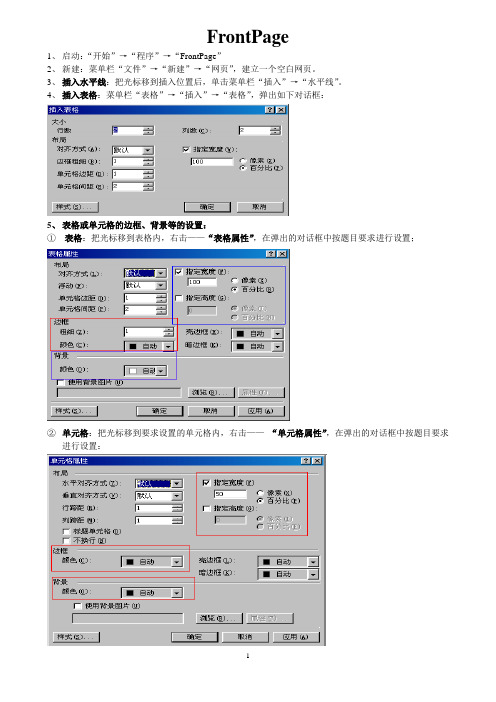
FrontPage1、启动:“开始”→“程序”→“FrontPage”2、新建:菜单栏“文件”→“新建”→“网页”,建立一个空白网页。
3、插入水平线:把光标移到插入位置后,单击菜单栏“插入”→“水平线”。
4、插入表格:菜单栏“表格”→“插入”→“表格”,弹出如下对话框:5、表格或单元格的边框、背景等的设置:①表格:把光标移到表格内,右击——“表格属性”,在弹出的对话框中按题目要求进行设置;②单元格:把光标移到要求设置的单元格内,右击——“单元格属性”,在弹出的对话框中按题目要求进行设置:6、插入图片:菜单栏“插入”→“图片”→“来自文件”,弹出如下对话框:7、插入字幕:菜单栏“插入”→“组件”→“字幕”,弹出如下对话框:8、超链接:选中要求链接的文字或图片,在选中部分右击——“超链接”,弹出如下对话框:单击第二个按钮,从弹出来对话框中选择链接目标,单击“确定”。
若链接到一个地址如:则在URL栏输入此地址,单击“确定”。
若链接到一个邮件地址如:chengyugoodgirl@ 则单击第三个按钮,在弹出的对话框中转入邮件地址,单击“确定”。
9、网页背景图片、背景颜色、文本颜色的设置:在网页空白处右击——“网页属性”,弹出如下对话,:在“背景”选项卡中进行设置:10、网页背景音乐的设置:在网页空白处右击——“网页属性”,弹出如下对话框,在“常规”选项卡中进行设置:(注意:有的要求更改“标题”)10、保存:(1)以原文件名保存:单击“文件”——“保存文件”,或者单击常用工具栏中的(2)另起名字保存:单击“文件”——“另存为”,从对话框中选择保存位置,起好文件名后单击“保存”。
(注意:有的要求更改“网页标题”)。
FrontPage教程

第五章 FrontPage第五章 FrontPage (124)实验5.0 FrontPage的启动与建立站点 (124)任务1 FrontPage的启动与关闭 (124)任务2 建立站点 (126)实验5.1 网页制作1 (129)任务1 新建、打开与保存网页 (129)任务2 文本格式编辑 (131)任务3 插入对象 (135)作业5.1 (138)实验5.2 网页制作2 (140)任务1 网页属性设置 (140)任务2 图片操作及动态HTML效果 (143)任务3 表格操作 (145)作业5.2 (149)实验5.3 网页制作3 (151)任务1 书签超连接 (151)任务2 超连接 (154)作业5.3 (157)实验5.4 框架网页 (158)任务1 创建与保存框架网页 (158)任务2 框架属性 (161)任务3 编辑框架中的网页 (165)作业5.4 (169)实验5.0 FrontPage的启动与建立站点任务1 FrontPage的启动与关闭⒈启动FrontPage,查看网页编辑的三种工作环境;操作步骤⑴【开始】→【程序】→【Microsoft FrontPage】,出现FrontPage窗口,窗口界面的主要功能见图5.1。
124125说明程序启动后,自动进入“网页管理器”工作视图窗口,并建立名为new_page_1.hrm 的网页文件。
⑵ 分别单击【普通】、【HTML 】、【预览】三个标签,查看各窗口。
说明 ⑴ 由于当前打开的是一个空白网页,所以【普通】、【预览】两个窗口无内容,在以后的操作中我们会在【普通】窗口中进行网页的编辑工作,经常会使用【预览】窗口查看网页制作的效果。
⑵ 【HTML 】窗口中出现的是用HTML 语言编写的网页的源代码。
可以直接编写、修改源代码,同样可以达到编辑网页的目的。
⒉ 关闭FrontPage ,返回WINDOWS 。
操作步骤选【文件】→【退出】;(或:单击窗口右上方“×”按钮),返回WINDOWS 。
Frontpage操作步骤
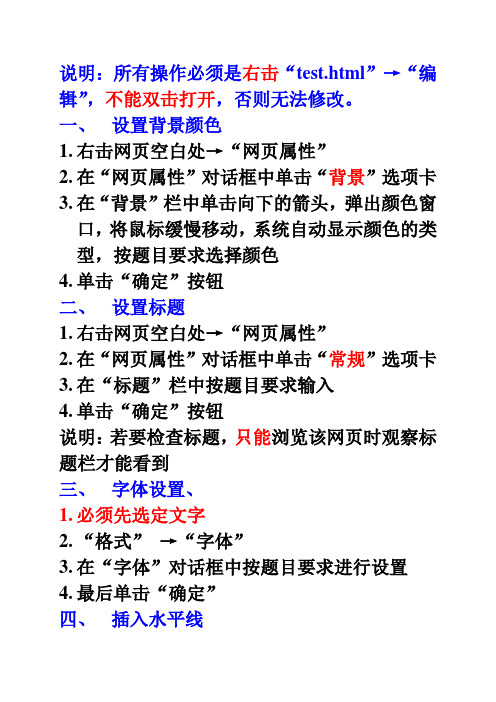
说明:所有操作必须是右击“test.html”→“编辑”,不能双击打开,否则无法修改。
一、设置背景颜色1.右击网页空白处→“网页属性”2.在“网页属性”对话框中单击“背景”选项卡3.在“背景”栏中单击向下的箭头,弹出颜色窗口,将鼠标缓慢移动,系统自动显示颜色的类型,按题目要求选择颜色4.单击“确定”按钮二、设置标题1.右击网页空白处→“网页属性”2.在“网页属性”对话框中单击“常规”选项卡3.在“标题”栏中按题目要求输入4.单击“确定”按钮说明:若要检查标题,只能浏览该网页时观察标题栏才能看到三、字体设置、1.必须先选定文字2.“格式”→“字体”3.在“字体”对话框中按题目要求进行设置4.最后单击“确定”四、插入水平线1.按题目要求,将光标单击对象所在行的末尾2.“插入”菜单→“水平线”五、插入图片1.单击要插入的位置2.“插入”→“图片”→“来自文件”3.在弹出的对话框中找到相应的文件并单击选定4.单击“插入”按钮六、建立超级链接1.必须先选定文字2.“插入”菜单→“超链接…”3.在弹出的对话框中的“地址”栏中按题意输入七、插入表格1.单击要插入表格的位置2.“表格”菜单→“插入…”→“表格…”3.在弹出的对话框中按题意输入行数和列数4.按题意设置对齐方式、边框粗细、单元格边距、单元格间距及指定宽度(注意:是像素还是百分比)说明:如果插入表格时万一没有设置对齐方式、边框粗细、单元格边距、单元格间距及指定宽度等,可右击表格中任一单元格→“表格属性…”,在相应栏中可以再进行设置5.若题意要求合并单元格,必须先按住鼠标的左键拖动来选定相应的单元格,“表格”菜单→“合并单元格”八、文字的移动1.必须先选定文字2.“编辑”菜单→“剪切”3.将鼠标单击目的位置后,“编辑”菜单→“粘贴”注意:“移动”操作的结果是:原位置没有,新位置出现。
九、段落的设置1.按题目要求将鼠标单击相应的段落2.“格式”→“段落…”3.在弹出的对话框中按题意进行设置。
第一单元FrontPage基本操作1
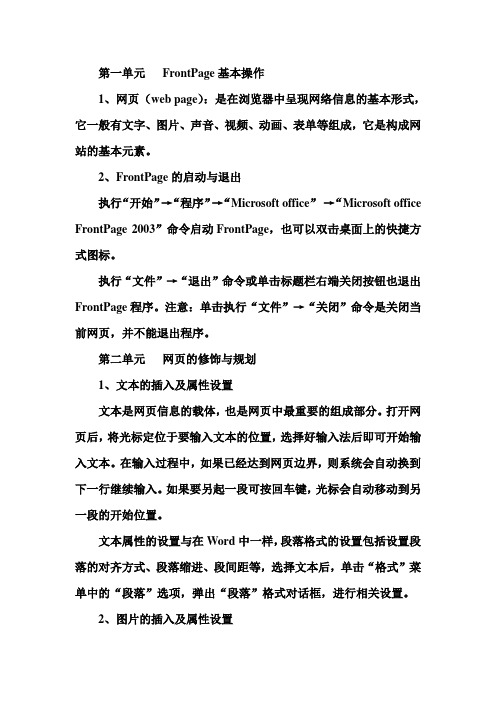
第一单元FrontPage基本操作1、网页(web page):是在浏览器中呈现网络信息的基本形式,它一般有文字、图片、声音、视频、动画、表单等组成,它是构成网站的基本元素。
2、FrontPage的启动与退出执行“开始”→“程序”→“Microsoft office”→“Microsoft office FrontPage 2003”命令启动FrontPage,也可以双击桌面上的快捷方式图标。
执行“文件”→“退出”命令或单击标题栏右端关闭按钮也退出FrontPage程序。
注意:单击执行“文件”→“关闭”命令是关闭当前网页,并不能退出程序。
第二单元网页的修饰与规划1、文本的插入及属性设置文本是网页信息的载体,也是网页中最重要的组成部分。
打开网页后,将光标定位于要输入文本的位置,选择好输入法后即可开始输入文本。
在输入过程中,如果已经达到网页边界,则系统会自动换到下一行继续输入。
如果要另起一段可按回车键,光标会自动移动到另一段的开始位置。
文本属性的设置与在Word中一样,段落格式的设置包括设置段落的对齐方式、段落缩进、段间距等,选择文本后,单击“格式”菜单中的“段落”选项,弹出“段落”格式对话框,进行相关设置。
2、图片的插入及属性设置由于常用的浏览器Internet explorer 只支持gif、JPEG和BMP 格式,故在FrontPage 2003中一般也只插入这三种格式的图片。
图片插入的步骤:光标定位→“插入”菜单→“图片”选项,在列表中选择“来自文件”,弹出图片对话框,在“查找范围”列表中确定图片所在位置,单击选择图片后“插入”,或直接双击插入图片。
网页中艺术字和自选图形的插入方法与Word软件相同图片的属性设置:单击选择图片后,打开“格式”菜单中的“属性”选项,打开“网页属性”对话框,根据需要设置。
也可以右单击图片,选择“图片属性”或双击图片打开“图片属性”对话框。
3、水平线的插入及属性设置光标确定要插入水平线的位置,单击“插入”菜单中的“水平线”选项。
FrontPage软件操作步骤
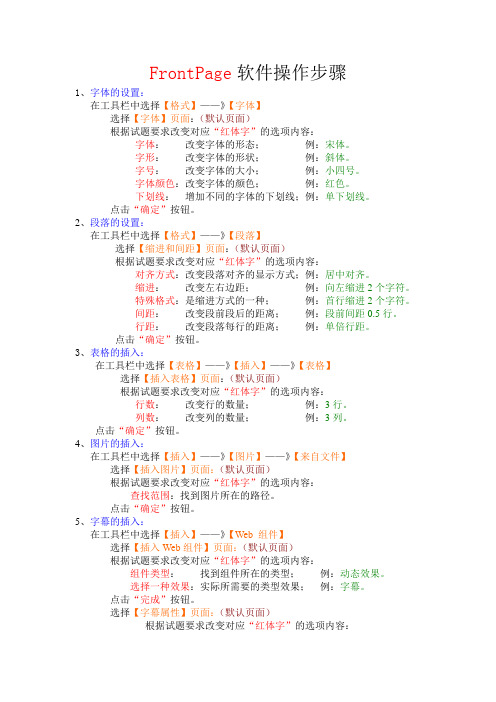
FrontPage软件操作步骤1、字体的设置:在工具栏中选择【格式】——》【字体】选择【字体】页面:(默认页面)根据试题要求改变对应“红体字”的选项内容:字体:改变字体的形态;例:宋体。
字形:改变字体的形状;例:斜体。
字号:改变字体的大小;例:小四号。
字体颜色:改变字体的颜色;例:红色。
下划线:增加不同的字体的下划线;例:单下划线。
点击“确定”按钮。
2、段落的设置:在工具栏中选择【格式】——》【段落】选择【缩进和间距】页面:(默认页面)根据试题要求改变对应“红体字”的选项内容:对齐方式:改变段落对齐的显示方式;例:居中对齐。
缩进:改变左右边距;例:向左缩进2个字符。
特殊格式:是缩进方式的一种;例:首行缩进2个字符。
间距:改变段前段后的距离;例:段前间距0.5行。
行距:改变段落每行的距离;例:单倍行距。
点击“确定”按钮。
3、表格的插入:在工具栏中选择【表格】——》【插入】——》【表格】选择【插入表格】页面:(默认页面)根据试题要求改变对应“红体字”的选项内容:行数:改变行的数量;例:3行。
列数:改变列的数量;例:3列。
点击“确定”按钮。
4、图片的插入:在工具栏中选择【插入】——》【图片】——》【来自文件】选择【插入图片】页面:(默认页面)根据试题要求改变对应“红体字”的选项内容:查找范围:找到图片所在的路径。
点击“确定”按钮。
5、字幕的插入:在工具栏中选择【插入】——》【Web 组件】选择【插入Web组件】页面:(默认页面)根据试题要求改变对应“红体字”的选项内容:组件类型:找到组件所在的类型;例:动态效果。
选择一种效果:实际所需要的类型效果;例:字幕。
点击“完成”按钮。
选择【字幕属性】页面:(默认页面)根据试题要求改变对应“红体字”的选项内容:文本:即字幕要求输入的内容;方向:即字幕要求的动态方向;例:左。
速度:即字幕滚动的快慢;例:30。
表现方式:即字幕出现的方式;例:滚动条。
大小:即字幕的宽度和高度;重复:即字幕出现的频率;点击“确定”按钮。
- 1、下载文档前请自行甄别文档内容的完整性,平台不提供额外的编辑、内容补充、找答案等附加服务。
- 2、"仅部分预览"的文档,不可在线预览部分如存在完整性等问题,可反馈申请退款(可完整预览的文档不适用该条件!)。
- 3、如文档侵犯您的权益,请联系客服反馈,我们会尽快为您处理(人工客服工作时间:9:00-18:30)。
FrontPage使用教程之改密码出处:2345软件大全时间:2011-07-01人气:571我来评论教程贴士:输入你自己的新密码,请不要都和例子里的一样哟!注意密码你不能有汉字和空格。
1、打开桌面上如图软件。
2、如图输入。
3、我们将要更改默认密码,提高安全性。
4、输入旧密码,即默认密码tiantao5、输入你自己的新密码,请不要都和例子里的一样哟!注意密码你不能有汉字和空格。
6、有这样的信息证明密码修改成功。
Frontpage XP玩特效出处:时间:2011-07-01人气:779我来评论教程贴士:会使用Frontpage XP设计网页吗?会,相信不少人会脱口而出!的确,Frontpage XP可视化的操作界面会使用Frontpage XP设计网页吗?会,相信不少人会脱口而出!的确,Frontpage XP 可视化的操作界面,直观明了的操作向导,会让菜鸟网友设计网页轻松快捷的。
不过,要是让你用Frontpage XP,玩出一些只有专业图象才能生成的特效,你能行吗?看看下面的内容,相信你会说“行”的!一、表格立体特效提到“立体特效”,相信许多人都以为必须借助Photoshop之类的专业工具才能实现;其实,也不全是这样。
这不,本文要设计的立体表格,可是在Frontpage XP中玩出来的哟!这里的设计可不需要太多的图象软件使用经验,你只需简单地轻点鼠标,一幅漂亮的、具有立体特效的表格就能生成喽!好了,还是请大家一起来看看,如何在Frontpage XP中,一步一步设计表格的立体特效吧。
1、启动Frontpage XP程序,打开其编辑界面,执行菜单栏中的“文件”/“新建”/“网页”命令,来重新创建一个空白网页;2、将鼠标移动到需要插入表格的位置处,再用鼠标依次单击菜单栏中的“表格”菜单项,从打开的下拉菜单中,执行“插入表格”命令,在随后出现的图1界面中,将表格的行数和列数均设置为“2”;3、同时将表格的“宽度”设置为200象素,再分别将边框粗细、单元格边距设置为0,而单元格间距设置为1;4、用鼠标选中插入后的表格,并单击鼠标右键,从打开的右键菜单中,执行“表格属性”命令,这样就能打开如图2所示的参数设置界面;5、在该界面中,我们可以将表格的背景颜色设置为“黑色”,同时选中“指定高度”选项,将表格的高度也设置为200象素;设置好后单击“应用”按钮使设置生效,再单击“确定”按钮返回到主编辑区域;6、再选中表格的某一单元格,并单击鼠标右键,从打开的快捷菜单中,执行“单元格属性”命令,在随后出现的属性窗口中将表格中的单元格背景颜色设置为“白色”,再单击“确定”按钮后,我们就能看到如图3所示的表格的黑色边框特效了;7、要生成表格的立体特效,其实就是让表格在右边框和下边框产生浅黑色的阴影就可以了,因此我们下面的任务就是为表格的右边框和下边框设计阴影效果,此时我们可以借助Frontpage XP中内置的样式功能来轻松实现;8、返回到图2所示的表格属性界面,用鼠标点击该界面中的“样式”按钮,这样就能打开一个修改样式的设置界面,在这里我们继续单击“格式”按钮,从打开的下拉列表中选中“边框”选项,随后我们就能看到如图4所示的“边框与阴影”设置窗口了;9、在该窗口的“样式”设置项处,我们将“实线”选项选中;在“颜色”设置项处将“灰色”选项选中;接着在该界面的“预览”设置项处,分别在表格的下边框应用按钮上以及右边框应用按钮上单击一下,这样就能将设置好的样式作用在表格的右边框和下边框上了;10、完成上面的设置后退出样式设置界面,返回到Frontpage XP程序界面的编辑状态下,再用鼠标点击一下“预览”按钮,将界面切换到网页预览状态下,此时我们就能看到一个具有立体效果的表格出现了。
二、字幕上下移动特效文字按左右方向移动的效果,在许多普通的网页中但能看到,但文字按上下方向滚动的效果却很少看到;这种效果设计起来是不是很难呢?其实,这种特效的设计思路与文字左右移动的设计方法几乎一致,只不过是略微修改一下代码就可以了,下面就是具体设计步骤:1、打开FrontPage XP的编辑界面,将鼠标移动到需要插入文字滚动特效的位置处,再输入需要滚动显示的具体文字内容,比方说“各位网友欢迎你”;2、再用鼠标将这个要滚动显示的文字选中,然后在菜单栏中用鼠标单击“插入”菜单项,并从中下拉菜单中依次执行“组件”/“字幕”命令,随后我们将看到一个标题为“字幕属性”的对话框,如图6所示;3、在该对话框中,我们在“方向”设置项处将文字滚动的方向先设置为从“右”开始滚动;在“文本对齐”设置栏处,将“垂直居中”选项选中;此外,根据滚动的要求,我们还可以设置好滚动条滚动的延迟时间、是否重复滚动等;4、完成上面设置后,单击确定按钮返回到FrontPage XP的网页编辑状态,再单击一下该界面下面的“html”标签,将界面切换到源代码状态,并在其中找到“< marquee direc tion="right" >各位网友欢迎你< /marquee >”,在这里我们只要将其中的“right”重新改为“up”或“down”,再单击“预览”标签,就能看到文字上下滚动的特效了。
三、图象合成特效图象合成功能并不是图象工具的“专利”,使用FrontPage XP我们也能快速地实现图象简单合成的特效,具体步骤为:1、在FrontPage XP的编辑区域中,将鼠标移动到需要插入图象的位置,并执行菜单栏中的“插入”/“表格”命令,来先插一个一行一列的表格,表格大小可以根据插入图象的大小进行确定;2、将鼠标移动到该表格内,执行菜单栏中的“插入”/“图象”/“来自文件”,在随后打开的文件选择对话框中,选中需要作为前景内容的图像放置到该表格里,当然为了保证合成的效果,我们要求插入的图象最好应处理成透明背景的动画,这样可以使图象合成的效果更活泼一些;3、下面,我们用鼠标选中表格,并单击右键,在随后打开的快捷菜单中,执行“表格属性”命令,这样就能打开一个表格属性参数设置界面,在这里我们可以将“单元格间距”、“单元格边距”以及“边框”中的“粗细”参数都设置成“0”;4、再在图7所示的设置框中,将“背景”设置栏处的“使用背景图片”项选中,并用鼠标单击右侧“浏览”按钮,在打开的文件选择框中,将自己满意的图像作为表格的背景,这样动画就和背景图象合成在一起了。
FrontPage简明教程:网页布局出处:2345软件大全时间:2011-07-01人气:1546我来评论教程贴士:通常网页的布局使用到的是FrontPage中的表格和框架菜单栏里的命令通常网页的布局使用到的是FrontPage中的表格和框架菜单栏里的命令。
表格(TABLE)是将页面中的内容以表格的形式排列,常用于单一页面内图片与文字的安排,是最常用的布局命令。
图3.1框架(FRAMES)是在同一浏览器窗口中显示多个相互隔离的HTML页的结构。
使用框架组织页面时,每个框架显示一个不同的独立页面或者图像,你可以将一些框架中的内容永远保留在浏览器窗口中,而其余窗口则发生改变。
图3.2表格的使用十分简单,一般经过如下步骤:§插入表格§修改表格样式§填充内容一、轻轻松松插入表格点击“表格”菜单中的“插入表格”,在弹出的对话框中可以对所需表格的行列数及边框属性进行设置。
插入一个大概样子的表格,自己调整它在整个网页中的位置,为之后填充内容做好准备。
图3.3二、对表格外观进行前所未有的美化鼠标左击已经插入的表格,弹出的菜单中选择“表格属性”选项。
弹出的对话框可以让你对表格的外观进行设置。
基本上除了行列数这些需要使用插入行列等菜单完成的功能,在此设置的大都和表格的外观有关。
图3.4FrontPage 2002的新功能:表格自动套用格式提供了快速和容易的方法,来创建具有专业外观的表格。
用户可以选择他们想要使用的样式,可以自动更改表格的边框、底纹和颜色。
使用新的填充表格,用户可以将一个单元格的内容快速地重复输入到该单元格右侧的单元格(向右填充),或输入其下面的单元格(向下填充)。
当用户想要将相同内容复制到多个单元格中时,该功能将节约用户的时间。
拆分表格让用户能够将任何位置的表格快速和容易地拆开。
当用户想要在表格的各行之间添加文本或图形时,这会很方便。
§在 FrontPage 中编辑任何表格时,单击该表格,并从表格菜单中选择表格自动套用格式。
从几个表格格式和设计中选择,以创建想要的外观。
§从表格菜单中单击插入,插入五个新行,然后选择行或列。
在想要复制的内容下面,添加所需数量的行。
选中想要复制的文本和想要填充的单元格。
从表格菜单中选择表格填充,然后选择向下填充或向右填充,以匹配突出显示的单元格。
§在表格中间挑选一个单元格,然后从表格菜单中选择拆分表格。
三、简单填充完内容。
只需点击鼠标在表格中与插入的地方,就可以输入文字或者创建图像,或者导入文字图像等等,简简单单的操作之后,一张有条有理的网页就做好了。
图3.5与以往的FrontPage一样,在FrontPage 2002中可以非常方便地利用框架来组织页面。
一般地,利用框架组织WEB页面需要经过如下步骤:一.创建框架二.设置框架属性三.设定初始页面四.确定框架间的调用关系一、创建框架原来如此轻松!在FrontPage 2002中,点击新建图标旁的小三角调出新建网页模板选择窗口,选择满意的模板创建框架Web页面。
如果没有模板符合需要,你可以选择最接近的风格,然后改变框架大小或者增加框架以得到想要的结构。
图3.6可以拖拉框架边改变框架大小;增加或删除框架则可以使用框架菜单中的拆分框架和删除框架命令。
在这里我们建立一个目录框架页面。
二、设置框架属性点击页面右键菜单中的框架属性,在弹出的对话框中设置框架属性。
你可以指定框架名称、控制框架之间边界的大小、在一个框架内是否允许滚动等。
在显示滚动条选项框中选择在该框架中是否允许存在滚动条。
点击框架网页按钮进入该框架的页面属性设置窗口。
在框架间距标签中设置框架之间的边界的宽窄,也可以取消显示边框的选项,不显示框架边框。
记住,框架之间的边界越大,对于读者观看页面就越困难。
图3.7一般地,我们把左、右两个框架名称定义为“contents”(目录)和“main”(主框架)。
三、设定初始页面作为Web设计者,你要决定当第一次出现框架页面时,在每个框架内显示哪个页面即初始页面。
只要框架的初始页面存在于你的Web中,这个页面就能够在每次显示框架时自动出现在框架中。
点击工作区域上的“设置初始页面”按钮,在对话窗口中设置初始页面。
这时你可以选择点击原有文件中的浏览按钮查找需要的页面,或点击新建页面按钮直接在框架中新建一个页面。
